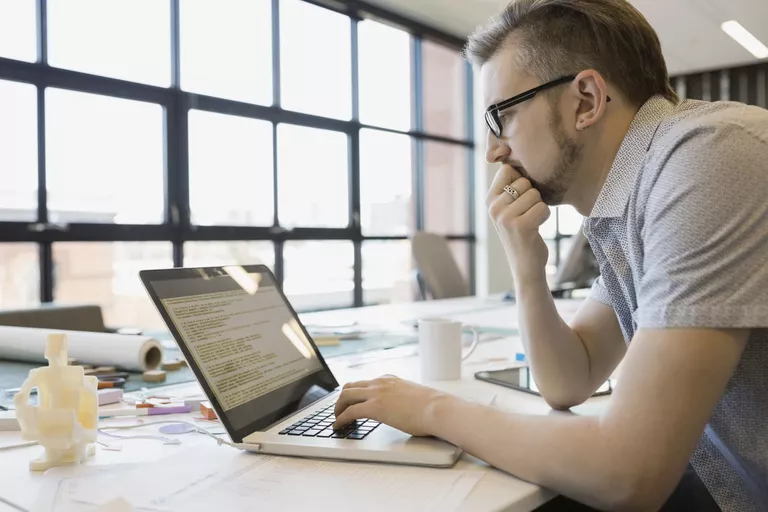
El servidor de base de datos MySQL es una de las bases de datos de código abierto más populares del mundo. Aunque todavía no existe un paquete oficial para instalarlo en la última versión del sistema operativo Macintosh (Mac OS X 10.7, nombre en clave Lion), es posible instalar la base de datos en dicho sistema utilizando el paquete diseñado para Mac OS X 10.6. Una vez que lo haga, tendrá el tremendo poder de la flexible base de datos relacional MySQL disponible para usted de forma gratuita. Es una base de datos extremadamente útil tanto para desarrolladores como para administradores de sistemas. Aquí hay una guía paso a paso del proceso.
Índice de contenidos
Dificultad
Promedio
Tiempo requerido
0 minutos
Cómo instalar
- Descarga el instalador de 64 bits de Apple Disk Image (DMG) para Mac OS X 10.6. Aunque la página de descarga dice que el instalador es para Snow Leopard (Mac OS X 10.6), funcionará bien en Lion (Mac OS X 10.7) si sigues este proceso.
- Una vez finalizada la descarga, haga doble clic en el archivo DMG para montar la imagen de disco. Aparecerá un cuadro de diálogo «Abrir…». Cuando desaparezca, creará lo que parece ser un nuevo disco llamado mysql-5.5.15-osx10.6-x86_64 en su escritorio.
- Haga doble clic en el nuevo icono del escritorio. Esto abrirá la imagen de disco en el Finder y podrá navegar por el contenido.
- Localice el archivo principal MySQL PKG en la unidad. Debería llamarse mysql-5.5.15-osx10.6-x86_64.pkg. Tenga en cuenta que también hay otro archivo PKG llamado MySQLStartupItem.pkg, así que asegúrese de que está seleccionando el correcto.
- Haga doble clic en el archivo MySQL PKG. Se abrirá el instalador, mostrando la página inicial ilustrada anteriormente. Haga clic en el botón Continuar para comenzar el proceso de instalación guiada.
- Haga clic en el botón Continuar para continuar más allá de la pantalla de Información importante. Haga clic en el botón Continuar para pasar por alto la pantalla de Acuerdo de Licencia (después de leerlo a fondo y consultar con su abogado, por supuesto). El instalador también le hará hacer clic en Aceptar en un cuadro de diálogo que indica que realmente está de acuerdo con los términos del acuerdo de licencia.
- Si desea instalar MySQL en una ubicación que no sea su disco duro principal, haga clic en el botón Cambiar ubicación de instalación para seleccionar la ubicación deseada. De lo contrario, haga clic en Instalar para iniciar el proceso de instalación.
- Mac OS X le pedirá que introduzca su contraseña para aprobar la instalación. Siga adelante y hágalo y la instalación comenzará. Tardará un par de minutos en completarse.
- Una vez que veas el mensaje «La instalación fue un éxito», ¡ya casi has terminado! Tenemos sólo unos pocos pasos más de limpieza para ponerlo en marcha. Haga clic en el botón Cerrar para salir del instalador.
- Volver a la ventana del Finder que está abierta a la imagen de disco MySQL. Esta vez, haga doble clic en el archivo MySQLStartupItem.pkg PKG. Esto configurará su sistema para que inicie automáticamente MySQL al iniciarse.
- Continúe con la instalación del elemento del paquete de inicio. El proceso guiado es muy similar al utilizado para la instalación principal de MySQL.
- Volver a la ventana del Finder que está abierta a la imagen de disco MySQL. La tercera vez, haga doble clic en el elemento MySQL.prefPane. Esto agregará un panel de MySQL a su ventana de Preferencias del Sistema, haciendo que MySQL sea más fácil de trabajar.
- Se le preguntará si desea instalar el panel de preferencias sólo para usted o si desea que todos los usuarios del equipo lo vean. Si elige la segunda opción, deberá proporcionar una contraseña de administrador. Haga su selección y haga clic en Instalar para continuar.
- A continuación, verá el panel de preferencias de MySQL. Puede utilizar este panel para iniciar y detener el servidor MySQL y también para configurar si MySQL se iniciará automáticamente.
- Felicitaciones, ha terminado y puede empezar a trabajar con MySQL!
Consejos
- Aunque el instalador sólo es compatible con Mac OS X 10.6 (Snow Leopard), funcionará bien en Mac OS X 10.7 (Lion).
Lo que usted necesita
- Instalador de MySQL para Mac OS X 10.6 de 64 bits
- Ordenador Macintosh que ejecuta Mac OS X 10.7








